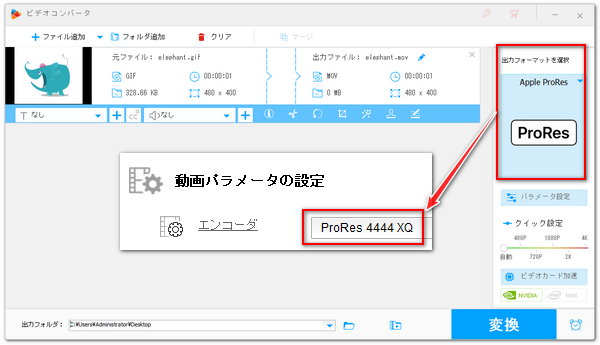


筆者の知っている限り、現在アルファチャンネルをサポートする、言い換えれば、背景透過の動画を保存できる動画形式はAVI(RAW)とMOV(ProRes)だけです。
AVIはRAWデータをそのまま格納できますから、背景透過の動画でも保存できます。しかし、圧縮処理が行われていない為、ファイルサイズは極めて大きいです。
Appleが提供しているProResコーデックのProRes 4444とProRes 4444 XQバージョンはアルファチャンネルをサポートする上、オリジナル素材と区別ができない程の画質でデータを圧縮できます。
ですので、背景透過のGIFアニメを動画に変換して保存したいなら、MOVの方が良い選択肢です。
次にWindowsパソコンでGIFアニメから背景透過のMOV動画の作り方を説明します。
WonderFox HD Video Converter Factory ProはWindowsパソコンで使えるプロの動画変換ソフトです。MP4やMOV、AVI、MKV、WMV、AVCHDなど様々な動画ファイルを読み込んで超高速で500以上の形式&プリセットに変換することができるだけでなく、HEICやAVIF、APNG、GIFなどアニメーションファイルをMP4やMOVなどに変換することもできます。動画の解像度やフレームレート、ビットレート、音量などを自由に調整できますし、結合や切り取り、回転、反転、クロップ、透かし、エフェクトなど簡単な編集もできます。ProResコーデックの出力にも対応しますので、簡単にGIFアニメを背景透過のままMOV動画に変換して保存することができます。また、背景透過のAVI動画を透過のままMOVに変換してファイルサイズを縮小することもできます。
動画を変換するほか、WonderFox HD Video Converter Factory Proを利用して動画または画像でGIFアニメを作成、YouTubeなど1000以上のサイトから動画/音楽をダウンロード、パソコンを録画/録音することもできます。
下記にてGIFアニメから背景透過のMOV動画の作り方を詳しくご説明します。ご興味あれば、下のボタンをクリックしてソフトをインストールし、無料トライアルをお試しください。
Step1、WonderFox HD Video Converter Factory Proを実行し、5つのメイン機能から「変換」を開きます。

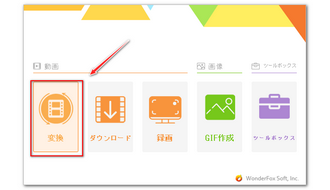
Step2、背景透過のGIFアニメを変換インターフェースにドラッグアンドドロップしてインポートします。複数のファイルをインポートして一括で変換できます。
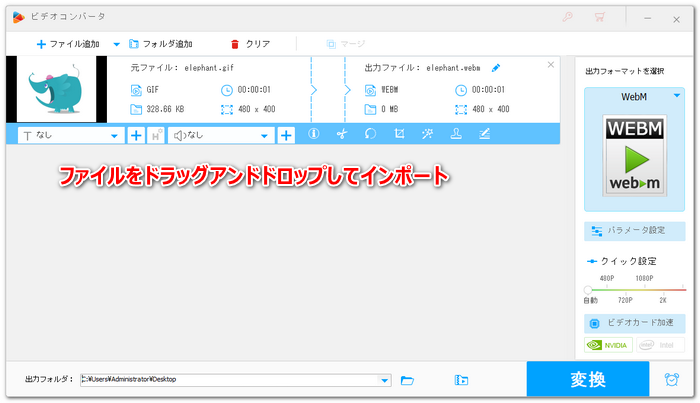
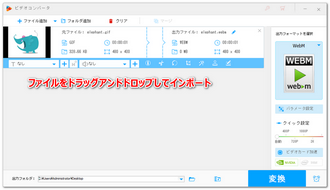
Step3、画面右側の形式アイコンをクリックして500以上の形式&プリセットから構成するリストを開き、アップルデバイスのカテゴリからApple ProResを選択します。
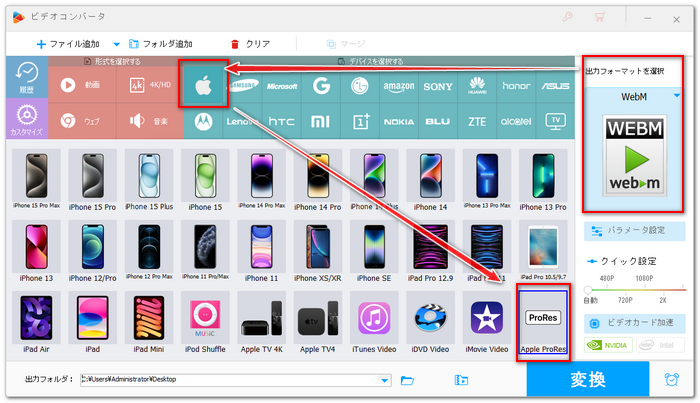
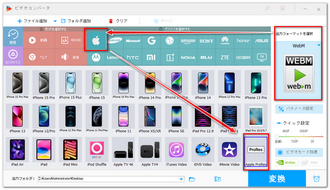
Step4、「パラメータ設定」を開きます。「動画パラメータの設定」セクションの「エンコーダ」ドロップダウンリストからProRes 4444またはProRes 4444 XQを選択します。*ProRes 4444 XQはProRes 4444より画質が高いです。「クイック設定」を高品質に設定します。その後、下の「Ok」をクリックしてパラメータの変更を反映させます。
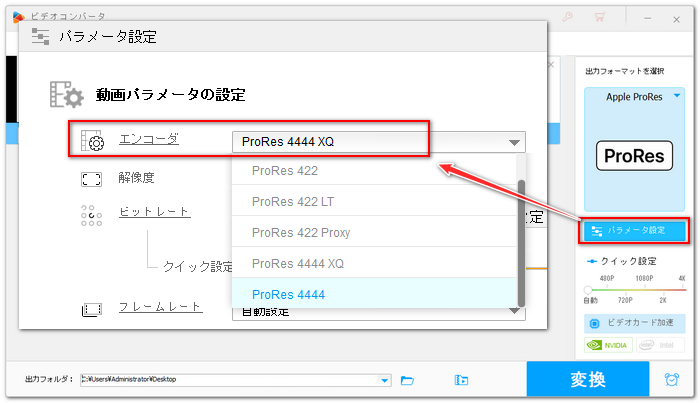
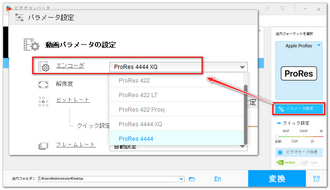
*必要あれば、ツールバーにある2つ目の「+」アイコンをクリックしてGIFアニメに音声を付けることができます。
Step5、画面一番下にある「▼」アイコンをクリックして保存先を設定します。
Step6、「変換」ボタンをクリックし、背景透過のGIFアニメをMOV動画に変換して保存します。
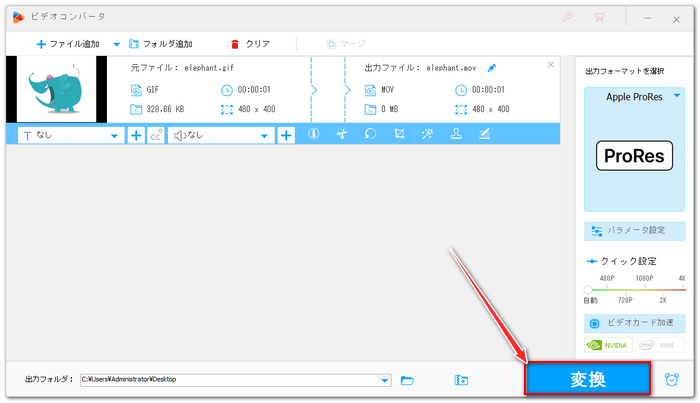
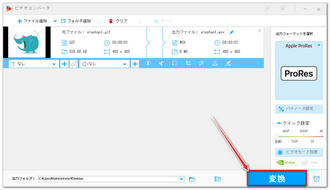
* ご注意:①ProResは素材保存用のコーデックですので、Windowsパソコンの標準アプリでは基本的に再生することができません。また、再生できても透過の部分は真っ黒で表示される場合があります。しかし、透過のMOV動画をClipchampなど動画編集ソフトにインポートすると、確かに背景が透過しているのが確認できます。②WonderFox HD Video Converter Factory Proでは透過のGIFアニメまたはAVI動画を透過のままMOVに変換して保存できますが、変換の際には編集ができません。編集を加えると透過しなくなります。
この記事ではWindowsパソコンでGIFアニメから背景透過のMOV動画の作り方を紹介させて頂きました。ご参考になれたら幸いです。
GIFからMOVへの変換方法でしたが、背景透過のAVI素材でも同じ手順でMOVに変換して保存できます。
WonderFox HD Video Converter Factory Proはプロの動画変換ソフトとして、ライトニングモードやGPU加速、バッチ処理モードなどの先端技術が搭載されており、高品質を維持しながら超高速で動画のファイル形式とパラメータを変換できます。さっそく下のボタンをクリックしてソフトをインストールし、無料で体験してみましょう!
利用規約 | プライバシーポリシー | ライセンスポリシー | Copyright © 2009-2025 WonderFox Soft, Inc. All Rights Reserved.